IVR
Zakładka Drzewo IVR umożliwia samodzielne tworzenie drzewa IVR przez administratora.
IVR (z ang. Interactive Voice Response) jest usługą menu głosowego. Klient, który dzwoni na infolinię usłyszy przygotowane komunikaty i za pomocą klawiatury telefonu wybiera poszczególne pozycje z menu.
Przykładowo, dzwoniący usłyszy komunikat "Witamy w naszej firmie. Jeśli chcesz złożyć zamówienie wybierz 1, uzyskać informacje o statusie przesyłki wybierz 2, złożyć reklamacje wybierz 3". Wciskając odpowiednią cyfrę kierowany jest do kolejki, gdzie oczekuje na połączenie z wolnym agentem.
Czy wiesz, że...💡
Nasz IVR dostarcza Ci wiele możliwości m.in.:
- menu głosowe uwzględniające daty i pory dnia np. święta
- możliwość uwierzytelniania klienta za pomocą np. kodu PIN
- kierowanie do kolejek w zależności od liczby wolnych agentów
Z zakładki Administracja wybierz Telekomunikacja → Drzewo IVR.
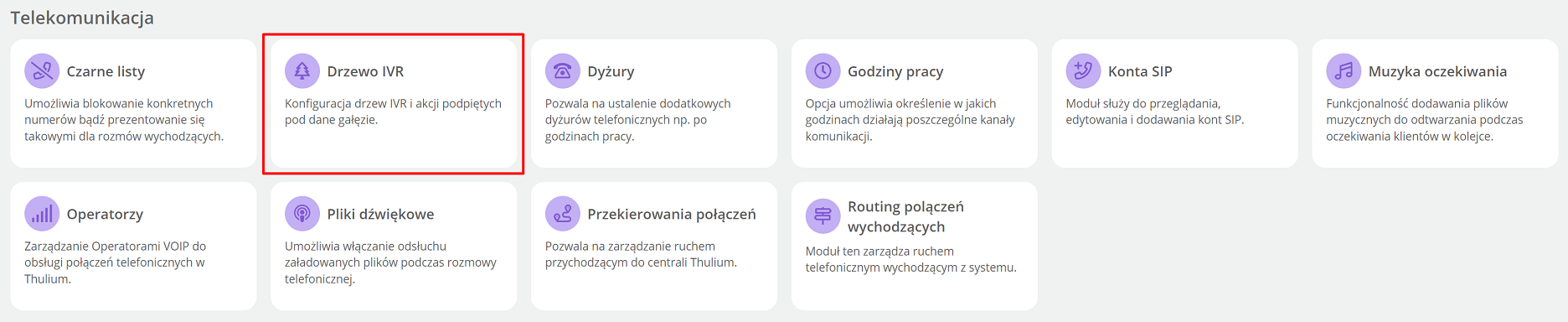
Utworzyliśmy dla Ciebie przykładowe drzewo IVR, które uwzględnia popularny wśród naszych klientów scenariusz - w godzinach pracy połączenia od klientów kierowane są do kolejki, natomiast po godzinach pracy oraz np. w święta są rozłączane.

Nową gałąź dodasz klikając przycisk  znajdujący się u góry po prawej stronie. Pojawiają się następujące pola:
znajdujący się u góry po prawej stronie. Pojawiają się następujące pola:
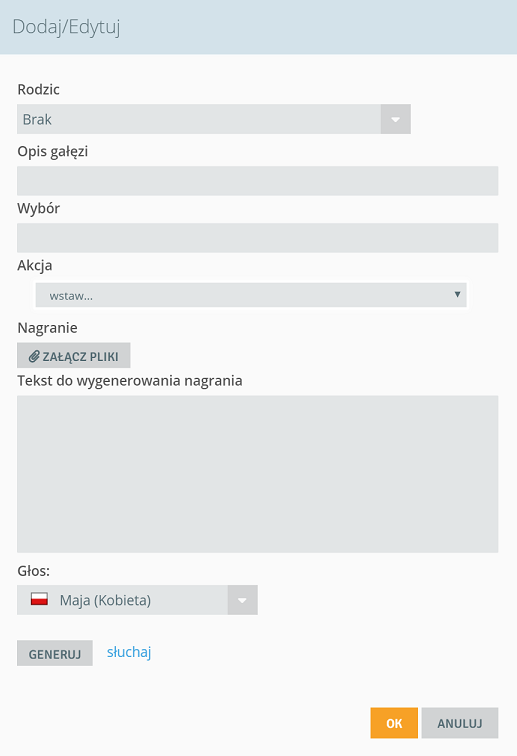
- Rodzic - wybierz gałąź macierzystą (nadrzędną)
- Opis gałęzi - wpisz nazwę gałęzi
- Wybór - wpisz cyfrę, po wybraniu której zostanie wykonana akcja. Klient wybierając odpowiedni klawisz zostanie np. przekierowany do innej gałęzi w drzewie:
- Cyfry - w polu wpisz cyfrę 0-9
- "#" - w polu wpisz h
- "*" - w polu wpisz g
Ważne...⚠️
W polu Wybór możesz wpisać literę "c" z odpowiednią cyfrą - oznacza to, że zostanie odczytany komunikat i akcja nastąpi automatycznie, czyli klient nie będzie musiał potwierdzać wyboru wciskając klawisz (np. zostanie bezpośrednio skierowany do kolejki). Tworzysz je numerując kolejno - c1,c2,....dla danej gałęzi. Akcja automatyczna przydaje się np. w przypadku sprawdzania godzin pracy.
- Akcja - określa co się wydarzy po dokonaniu wyboru na IVR (cyfry, #,* na klawiaturze telefonu) lub dojściu do danej gałęzi drzewa (dla wyboru c1,c2 itp.).
Możliwe akcje:
- Dodaj zgłoszenie
- Poproś o podanie oceny rozmowy przez DTMF
- Poproś o wpisanie numeru (np. PIN) i zapisz w zmiennej
- Poproś o wpisanie numeru (np. PIN), znajdź klienta w CRM i skocz do gałęzi
- Powiedz
- Przekieruj na numer telefonu
- Przełącz do kolejki
- Przełącz do kolejki na podstawie wyrażenia
- Przełącz do opiekuna klienta
- Przełącz na dyżur
- Przełącz na numer wewnętrzny
- Rozłącz
- Skocz do gałęzi na podstawie rezultatu z zewnętrznego systemu
- Skocz do gałęzi nadrzędnej
- Skocz do gałęzi w zależności od godzin pracy
- Skocz do gałęzi w zależności od liczby agentów
- Skocz do gałęzi w zależności od liczby osób w kolejce
- Skocz do gałęzi w zależności od wartości pola w CRM
- Skocz do innej gałęzi w drzewie
- Ustaw identyfikator dzwoniącego (Caller ID)
- Wyślij e-mail
- Wyślij SMS
- Znajdź klienta w CRM na podstawie numeru telefonu i skocz do gałęzi
Szczegółowe informacje na temat poszczególnych akcji znajdziesz w dokumentacji.
- Nagranie - możesz zamieścić nagranie informujące o poszczególnych pozycjach w menu
Udostępniliśmy także syntezator mowy (Text To Speech) z głosami w kilku językach (polski, angielski, włoski, francuski, niemiecki, hiszpański, portugalski, holenderski, rosyjski, czeski, słowacki). Możesz wygenerować własne komunikaty, które umieścisz na gałęziach drzewa IVR.
Wpisz w ramce dowolny tekst i wybierz lektora (kobietę lub mężczyznę). Przed wygenerowaniem możesz odsłuchać nagranie klikając "słuchaj" - jeśli wszystko będzie w porządku kliknij przycisk  .
.
Limity związane z generowaniem:
- maksymalna liczba znaków w polu tekstowym: 1000
- liczba dziennego użycia generatora: 100
W celu sklonowania istniejącej gałęzi wystarczy kliknąć przycisk  a następnie podać w ramach wyboru numer nowej gałęzi dla klona IVR.
a następnie podać w ramach wyboru numer nowej gałęzi dla klona IVR.
Zobacz też: Jak przygotować komunikaty dźwiękowe na infolinię?
Tworząc bardziej rozbudowane drzewa IVR powinieneś pamiętać o kilku zasadach:
1. Węzeł typu c nie może mieć dzieci
Jeśli utworzysz gałąź z akcją, która dzieje się automatycznie (np.c1), to gałąź ta nie może mieć dzieci, czyli tworzyć podgałęzi.
2. Węzeł (gałąź) z akcją nie może mieć dzieci

Na powyższym obrazku widzimy, że przy gałęzi “Infolinia” nie ma żadnej akcji. Możemy więc utworzyć jej dzieci - Sprzedaż i Serwis, które będą kierowały do określonych kolejek w zależności od wyboru.
Jeśli chcesz, żeby przy gałęzi “Infolinia” była akcja np. identyfikacja klienta na podstawie numeru telefonu to tworząc gałąź pojawi się komunikat:
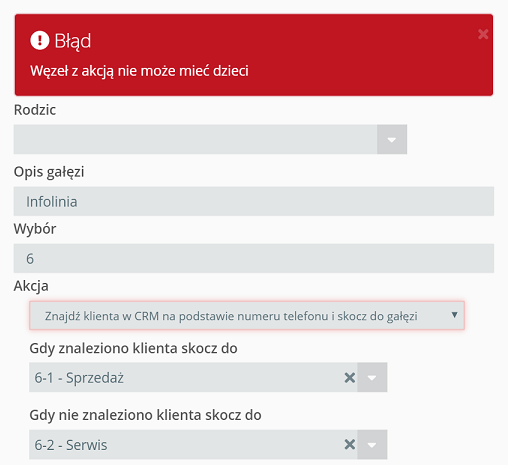
Taki scenariusz będzie możliwy jeśli akcję na gałęzi (węźle) zrobisz jako automatyczną (c..), tak jak na poniższym przykładzie.

Tworzenie drzewa IVR
Stwórzmy teraz przykładowe drzewo IVR. Będzie ono realizować różne akcję dostępne w Thulium z poziomu IVR.
Zacznijmy od utworzenia głównej gałęzi rodzica - kliknij przycisk  . W polu Opis gałęzi wpisz nazwę gałęzi, w polu Wybór wpisz unikalną numerację IVR i kliknij
. W polu Opis gałęzi wpisz nazwę gałęzi, w polu Wybór wpisz unikalną numerację IVR i kliknij  . Pozostałe pola zostaw puste.
. Pozostałe pola zostaw puste.
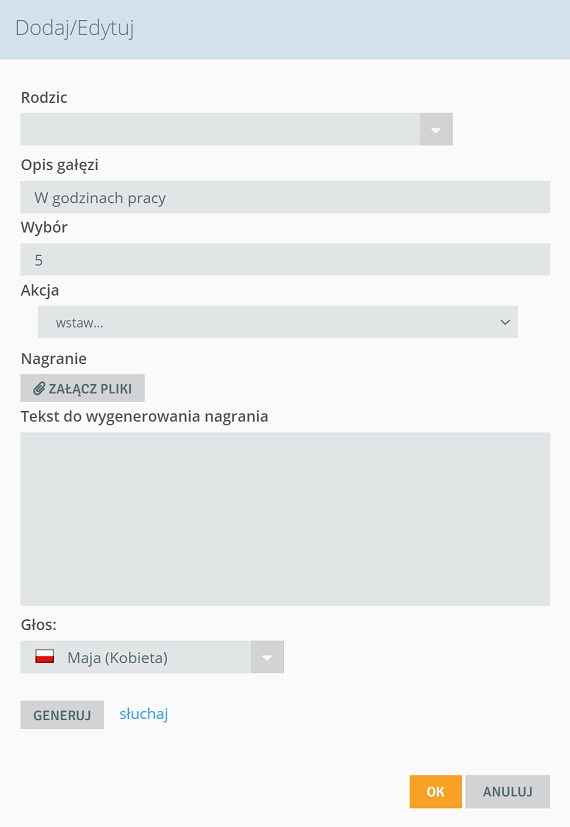
Pamiętaj, żeby po utworzeniu gałęzi uaktywnić je zaznaczając checkboxy.

Następnym krokiem jest utworzenie podgałęzi (tzw. dzieci), w pierwszej kolejności dodamy komunikaty głosowe nie wymagające żadnego wyboru ze strony dzwoniącego. W tym celu w ramach Wybór wstawiamy kolejno c1, c2, ... - w takiej kolejności będą odtwarzane te komunikaty. Jako Rodzic wybieramy utworzoną wcześniej gałąź:
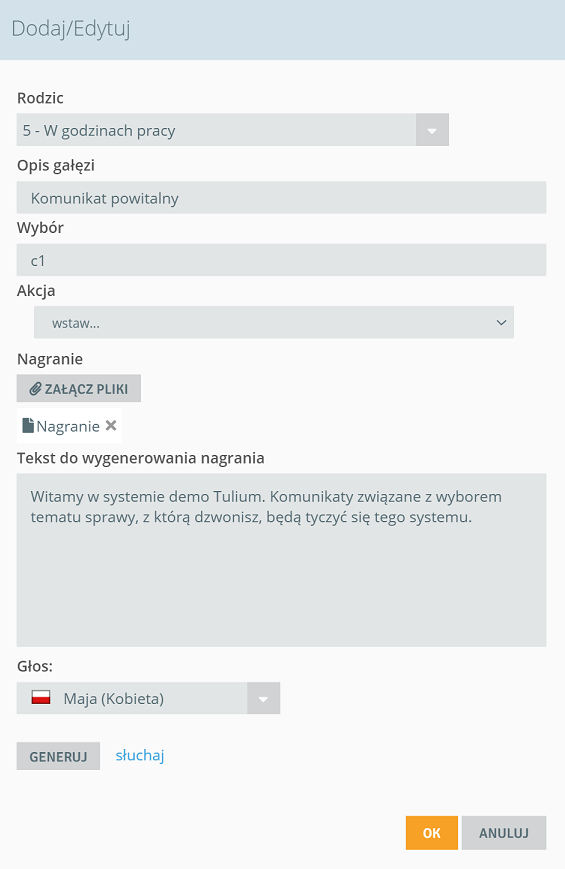
W polu Tekst do wygenerowania nagrania wprowadzamy tekst, który zostanie przeczytany danym głosem.
Analogicznie postępujemy dla pozostałych gałęzi z komunikatami głosowymi:

W gałęzi 5-c4 po odsłuchaniu ciszy (i braku wyboru jakiejkolwiek opcji z dostępnych w drzewie) połączenie trafi do wybranej kolejki w ramach akcji Przełącz do kolejki (po uprzednim odsłuchaniu nagrania):
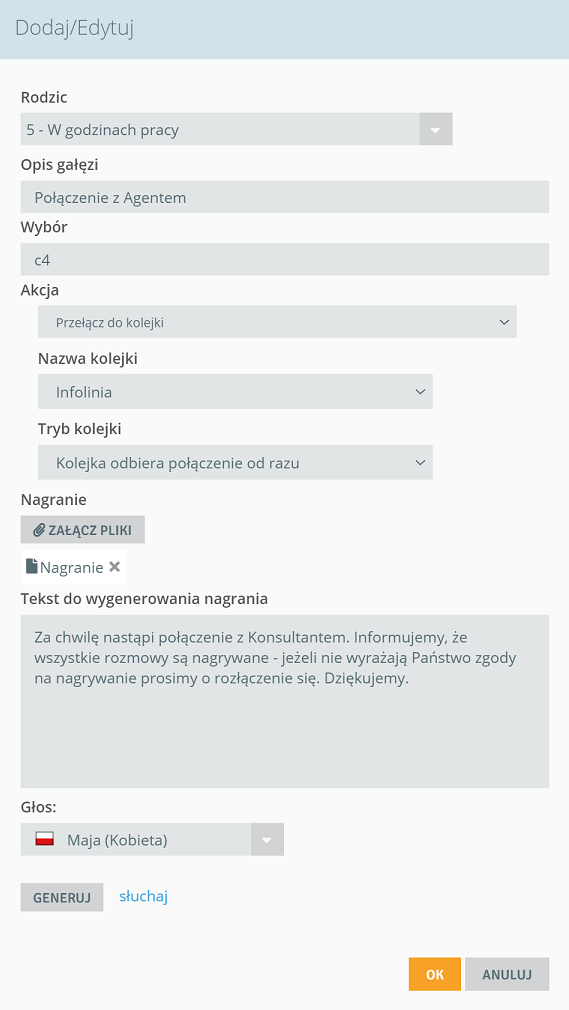
Teraz stworzymy gałęzie, które po odsłuchaniu komunikatów Klient będzie wybierał na drzewie IVR. W tym celu w ramach Wybór wprowadzać będziemy kolejno 1, 2, ...:
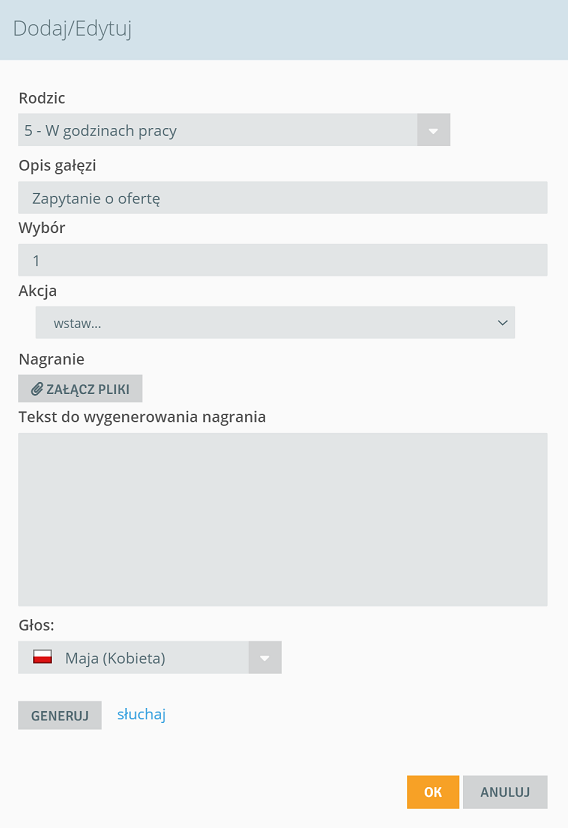
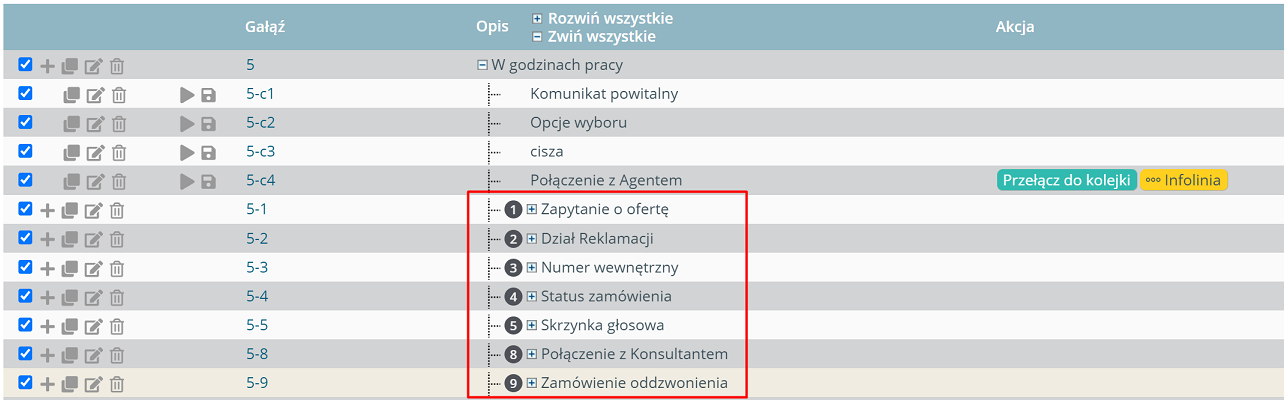
Następnie dla dodanych gałęzi (które staną się kolejnymi rodzicami) dodajemy Wybór c1, gdzie osadzimy konkretną akcję i komunikat odtwarzany przed jej wykonaniem:
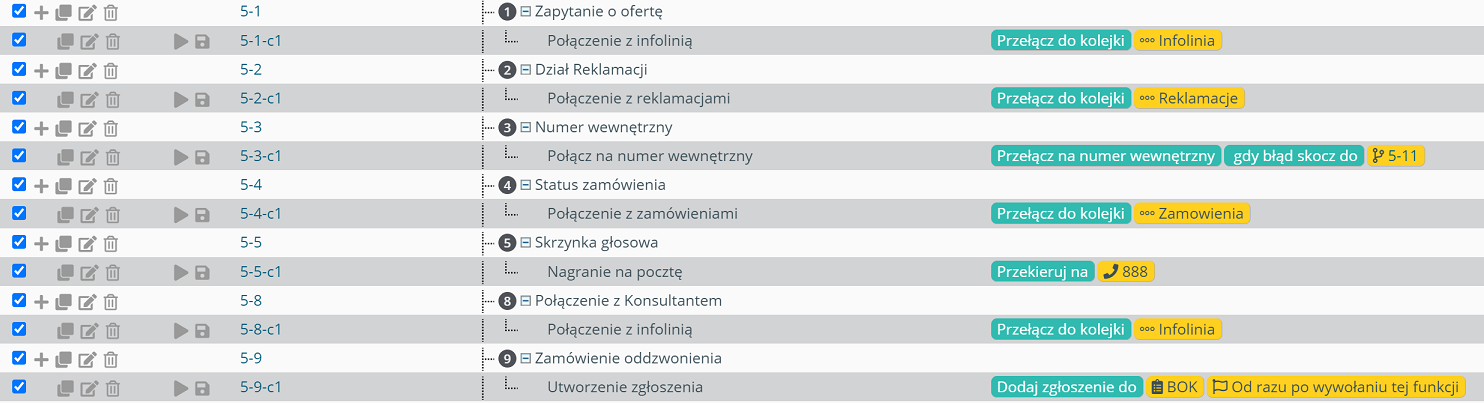
Na potrzeby gałęzi 5-3-c1 i akcji Przełącz na numer wewnętrzny (DISA) stworzono dodatkową gałąź 5-11, której nie można wybrać na klawiaturze numerycznej ale do której odsyłamy połączenie przy złym wyborze tonowym numeru wewnętrznego:
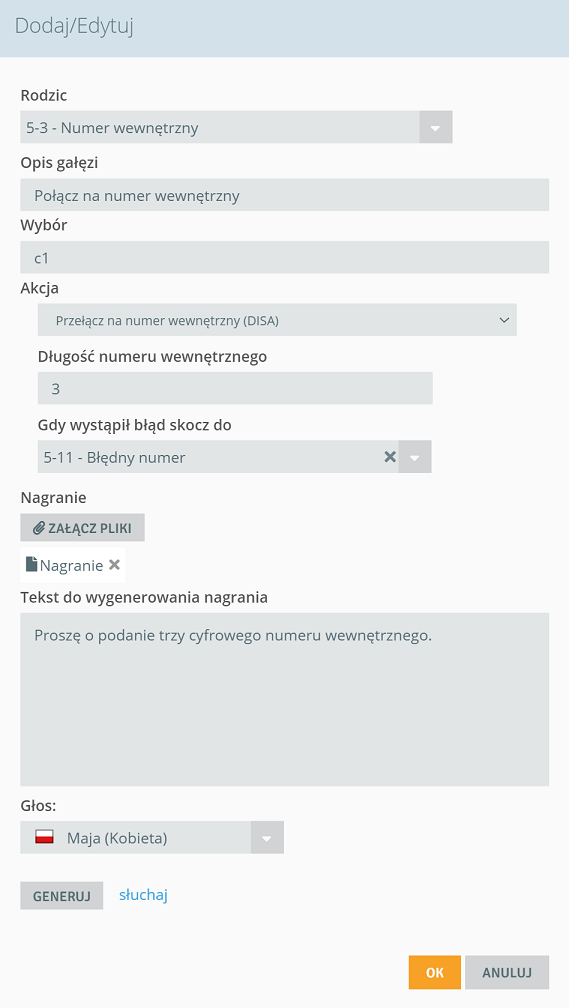

Tak przygotowane drzewo IVR pozwala nam na połączenia z różnymi kolejkami tematycznymi, na pozostawienie wiadomości głosowej, wysłania zgłoszenia o próbie połączenia czy połączeniu na numer wewnętrzny konkretnego Użytkownika Thulium.
Analogicznie możemy przygotwać drzewo IVR po godzinach pracy:

W powyższym wariancie jeżeli Klient nie zdecyduje się na pozostawienie wiadomości na skrzynce głosowej to zostanie rozłączony.
W celu skierowania połączenia na konkretną gałąź należy w ramach Przekierowania połączeń wybrać akcję Skocz do gałęzi w zależności od godzin pracy.
Podpowiedź...🎯
Jeśli będziesz miał problem ze skonfigurowaniem swojego IVR skontaktuj się z naszym Działem Obsługi Klienta pod numerem 12 397 53 01.

Podziel się swoją opinią